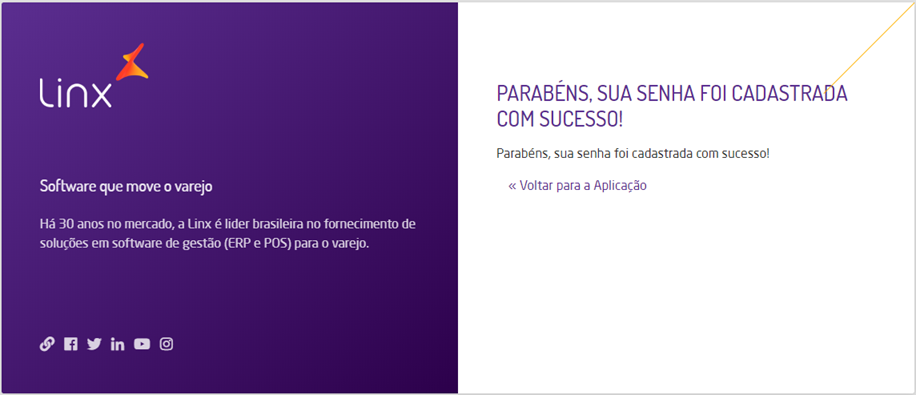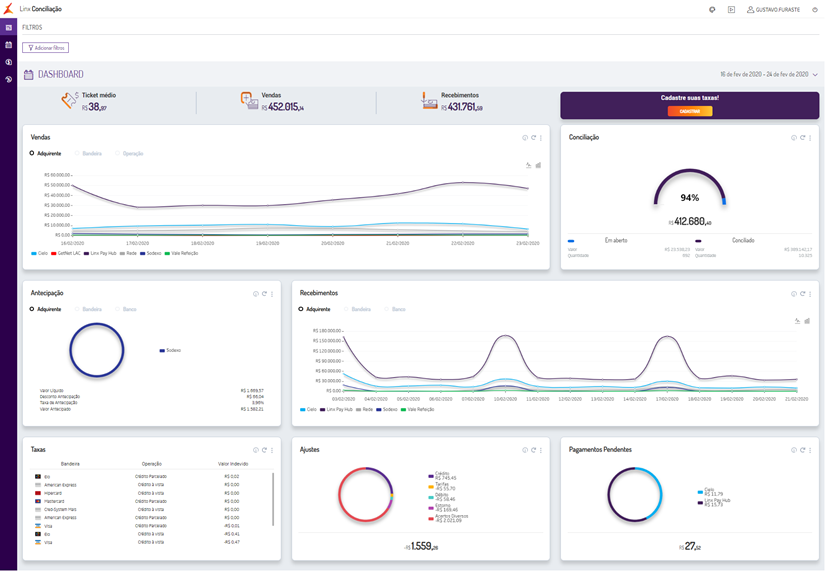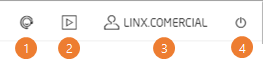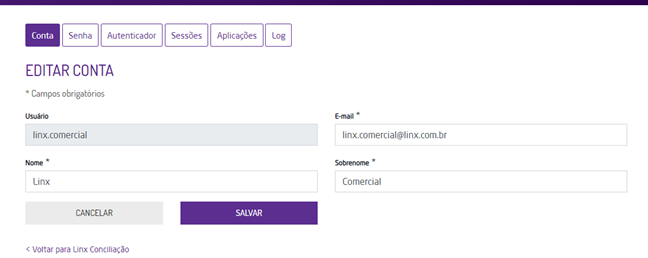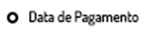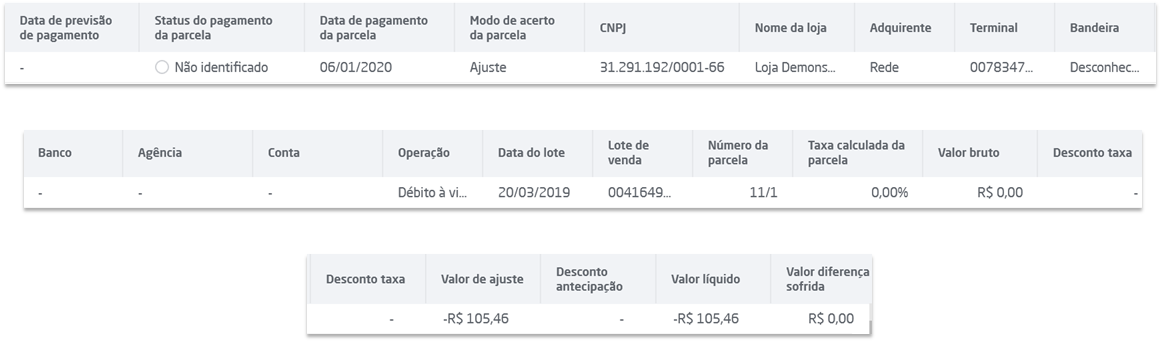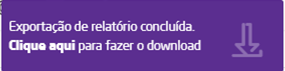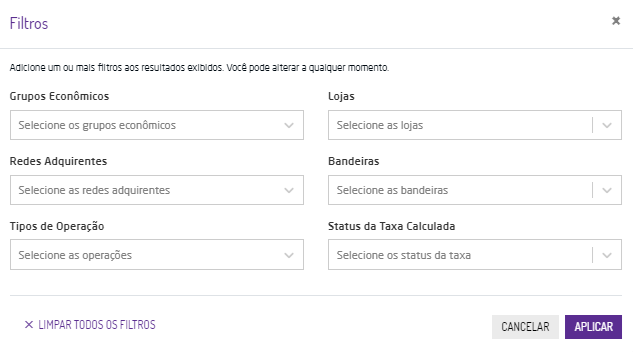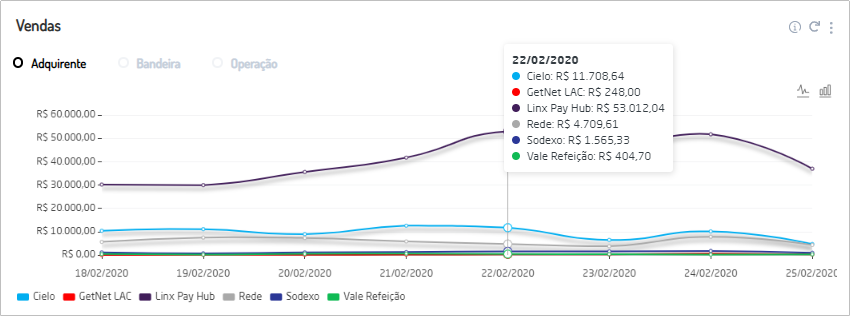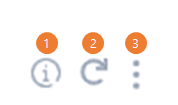O Produto
Possui relatórios práticos e fáceis de usar. É centralizado, com conciliação automática e relatórios padronizados, com tudo que o financeiro precisa em suas rotinas diárias.
Tela de Login
O Portal da Conciliação pode ser aberto pelos browsers Internet Explorer, Chrome ou Firefox.
Para acessá-lo clique no link a seguir: https://conciliacao.linxsaas.com.br/
Ao acessar o Portal de Conciliação será apresentada a tela de login.
Senha
Para o seu primeiro acesso ao Portal de Conciliação Linx será necessário criar uma senha para seu usuário, por isso enviamos um e-mail específico para esse processo.
Após localizá-lo clique no link “Criar Senha de Acesso”.
Em seguida clique na opção “Clique aqui para continuar”.
Informe sua senha e clique no botão “Alterar senha”. Lembrando que ela deve conter letras, números e caracteres especiais.
Pronto, sua senha foi cadastrada com sucesso! Clique na opção “Voltar para a aplicação” para acessar sua plataforma.
Após voltar para a tela inicial, informe seu usuário e senha.
Uma vez autenticado no portal, a tela de Dashboard é apresentada. As outras sessões do portal, seguem o mesmo padrão de menus.
A seguir vamos explorar a sua organização e comportamentos.
Botões de Ajuda e Perfil
No topo à direita, temos um botão de atendimento ao cliente (1) e ao lado o link para o canal da Linx no Youtube (2). Apresentamos o nome do usuário logado no sistema (3) e o botão para sair (4).
Uma característica interessante é que, ao clicarmos no nome do usuário logado, o sistema abrirá uma nova página, apresentando algumas opções de edição da conta, como alteração de nome, sobrenome, e-mail, senha, método de autenticação, as sessões que o usuário está logado, algumas informações técnicas de permissões e informações de log.
Menus do Sistema
Na lateral esquerda, existem os menus da aplicação. Ao passar o mouse sobre os ícones, o título da seção aparece e, após selecionado, ele permanece em destaque.
Relatório de Agenda
Gestão de pagamentos e antecipações em sua agenda. Acompanhe e gerencie os lançamentos realizados pelas adquirentes, por data, em uma grande agenda financeira.
Objetivo do relatório de Agenda
A Agenda tem relação direta com sua Conciliação de Pagamentos, onde é possível verificar facilmente se todos seus pagamentos foram realizados corretamente
A sua adquirente pode ter registrado a venda, porém, é possível que ocorra algum erro de autenticação e por isso você pode não receber o pagamento.
A conciliação da Linx pode, através da sua autorização, adquirir os extratos dos adquirentes, extraindo as informações das vendas, pagamentos, cancelamentos/chargebacks, ajustes etc.
O que o sistema de conciliação Linx faz é realizar o processamento destas informações, confrontando os registros e disponibilizando de forma prática no portal, evitando perdas financeiras e trabalho operacional da sua equipe.
Filtros do Relatório de Agenda
No portal Linx de Conciliação, você pode selecionar as informações de acordo com a sua necessidade. A seguir, veremos os filtros que estão disponíveis na aba Agenda.
Detalhamento das colunas:
Grupos Econômicos - Agrupamento de lojas de uma determinada marca ou rede de empresas.
Terminais - Número de identificação do terminal utilizada em uma determinada venda.
Bandeiras - Nesta opção é possível visualizar os indicadores do Dashboard de acordo com a bandeira dos cartões aceitos em seu (s) estabelecimento (s).
Tipos de Operação - As operações se referem à opção de pagamento que o seu cliente escolheu, tais como: débito, crédito à vista e parcelado dentre outros.
Modos de acerto - Referem-se à alternativa de modos em que a venda pode ser quitada.
Lojas - Aqui você pode selecionar as lojas de seu interesse. Ao clicar nessa opção aparecerão todas as suas lojas com os respectivos CNPJ´s.
Bancos - Opção para filtrar as transações referentes ao banco que estão sendo realizados os recebimentos.
Status de Pagamento da Parcela - Esta opção demonstra a situação do pagamento das parcelas. Em “Concluído com diferença”.
Lotes - Nesta opção você pode filtrar de acordo com os números dos lotes.
Filtros de Datas
Você pode escolher um determinado período de pagamento e com isso, visualizar os dados de acordo com as datas selecionadas.
Ao clicar no filtro de datas, na tela principal do relatório, somos apresentados a uma visão de calendário onde podemos escolher o período dos pagamentos que desejamos visualizar, escolhendo uma data inicial e uma data final.
Duas opções de visualização estão disponíveis para você montar seu relatório: Por data de pagamento e por data de previsão.
Esta opção demonstra a data em que realmente o pagamento foi realizado.
Esta opção demonstra quando provavelmente seu pagamento será realizado (você pode selecionar datas posteriores a atual para ter uma previsão de seus pagamentos).
Ao clicar no botão "Aplicar" as definições serão aplicadas e refletidas no resultado do relatório gerado.
Detalhamentos do Relatório
Neste tópico iremos visualizar as opções que nos são apresentadas para a montagem do Relatório de Agenda.
DETALHAMENTO DAS COLUNAS:
Data de Previsão do Pagamento - Neste campo, é possível saber a previsão de quando seu pagamento será realizado.
Status do Pagamento da Parcela - Aqui você fica ciente da situação do pagamento da parcela.
Data de Pagamento da Parcela - Esta opção demonstra a data em que realmente o pagamento foi realizado.
Modo de acerto da Parcela - Refere-se à alternativa de modos em que a parcela pode ser quitada.
CNPJ - Refere-se ao Cadastro Nacional de Pessoa Jurídica. É um número único que identifica o seu estabelecimento.
Nome da Loja - Aqui fica disponível o nome da loja de acordo com o respectivo CNPJ.
Adquirente - São as empresas de cartão contratadas por você para realizar os pagamentos.
Terminal - Refere-se ao número da maquininha utilizada em uma determinada venda.
Bandeira - As bandeiras são as marcas dos cartões, de empresas que regulam o mercado de cartões.
Banco - É o banco utilizado para recebimento dos valores das transações.
Agência - Neste campo é demonstrado o número da agência referente à sua conta bancária.
Conta - Nesta opção, é demonstrada o número da conta referente à sua conta bancária.
Operação - É o tipo de pagamento em que sua venda foi efetuada, tais como crédito, débito etc.
Data do Lote - Data referente ao lote da venda.
Lote da Venda - Número do lote da venda.
Número da Parcela - À esquerda da barra fica o n° total de parcelas e à direita fica o n° de parcelas pagas.
Taxa Calculada da Parcela - Taxa que realmente foi cobrada pela parcela.
Valor Bruto - Refere-se ao valor sem descontos.
Desconto Taxa - Valor, em reais, da taxa descontada de uma determinada venda.
Valor do Ajuste - Valor de descontos diversos cobrados pelas adquirentes, fora as taxas, acordadas entre você e a adquirente.
Desconto Antecipação - Refere-se à taxa que é descontada quando você solicita a antecipação de algum pagamento futuro.
Valor Líquido - Refere-se ao valor com descontos, por exemplo, subtraindo o valor das taxas que você paga para adquirente.
Valor Diferença Sofrida - Diferença do valor líquido (que estava previsto para recebimento) sobre o valor realmente recebido.
Tela do Relatório
A tela de resultados do Relatório de Agenda mostra as transações efetuadas no período escolhido com várias colunas de detalhamento para sua análise.
Por padrão você visualiza 25 registros por página, mas pode personalizar a opção aumentando a quantidade de itens exibidos, existente no canto superior esquerdo.
Na opção “Exibir/esconder colunas”, você pode escolher quais colunas ficarão disponíveis para a visualização na tabela, ocultando as colunas não utilizadas em sua análise. Essa opção está localizada no canto superior direito.
Ao final da página, existe uma barra para navegação pelos registros do relatório. Você pode escolher a página que deseja visualizar ou pode, na opção “Ir para página”, digitar o número da seção de interesse e clicar no botão “IR”.
Além disso, se quiser exportar o seu relatório para leitura e manutenção no Excel é só clicar no botão “Exportar Relatório em CSV”.
Um “pop-up” aparecerá no canto superior direito informando a execução da exportação e você poderá continuar a navegar pelo Portal, tranquilamente!
Quando o arquivo estiver pronto, outro “pop-up” será apresentado e trará a opção para download do relatório, que também estará disponível no seu computador.
Dica Linx: As opções aqui descritas também estão disponíveis nos relatórios de Vendas e Taxas e apresentam o mesmo comportamento.
Relatório de Vendas
Gestão de pagamentos e antecipações. Acompanhe e gerencie os lançamentos realizados pelas adquirentes, por data, em uma grande agenda financeira.
Objetivo do Relatório de Vendas
Esta seção refere-se à Conciliação de Vendas que, por sua vez, é responsável por confirmar se as vendas realizadas foram registradas pelas adquirentes contratadas.
Através da captura do seu extrato eletrônico, podemos te dar retorno sobre as vendas que foram registradas. Caso seja confirmada que alguma venda não foi identificada, é preciso que você entre em contato com a sua adquirente. Esta orientação serve para qualquer divergência encontrada.
Após o processamento dos dados, apresentaremos no portal todas as divergências de lançamentos.
Você sabia? Na aba Agenda, estão as informações das vendas realizadas e a previsão do que vai receber. Em Vendas, todas as transações já estão consolidadas.
Filtros do Relatório de Vendas
No portal Linx, você pode selecionar as informações de acordo com a sua necessidade. A seguir, veremos os filtros que estão disponíveis na aba Vendas.
DETALHAMENTO DAS COLUNAS:
Grupos Econômicos - Agrupamento de lojas de uma determinada marca ou rede de empresas.
Terminais - Número de identificação do terminal utilizado em uma determinada venda.
Bandeiras - Nesta opção é possível visualizar os indicadores do Dashboard de acordo com a bandeira dos cartões aceitos em seu(s) estabelecimento(s).
Status de Pagamento do Lote - Esta opção demonstra a situação do pagamento do lote., ou seja, se está concluído, em andamento, atrasado etc.
Lotes - Nesta opção, você pode filtrar de acordo com os números dos lotes.
Lojas - Aqui você pode selecionar as lojas de seu interesse. Ao clicar nessa opção aparecerão todas as suas lojas com os respectivos CNPJ´s.
Redes Adquirentes - São as empresas de maquininha contratadas por você para possibilitar os pagamentos.
Tipos de Operação - As operações se referem à opção de pagamento que o seu cliente escolheu, tais como: débito, crédito à vista e parcelado dentre outros.
Status de Conciliação - Permite escolher entre os status de conciliação de suas vendas.
Detalhamento do Relatório
Neste tópico iremos visualizar as opções que nos são apresentadas para a montagem do Relatório de Vendas.
DETALHAMENTO DAS COLUNAS:
Data da Venda - Neste campo, você consegue visualizar a data em que a venda foi efetuada.
Loja - Refere-se à loja em que a venda foi efetuada.
Adquirente - São as empresas de cartão contratadas por você para realizar os pagamentos.
Operação - É o tipo de pagamento em que sua venda foi efetuada, tais como crédito, débito etc.
Bandeira - As bandeiras são as marcas dos cartões, de empresas que regulam o mercado de cartões.
Parcelas - Número de parcelas em que a venda foi realizada.
Valor Bruto - Refere-se ao valor sem descontos.
Valor Líquido - Refere-se ao valor com descontos, por exemplo, subtraindo o valor das taxas que você paga para adquirente.
Status de Conciliação - Refere-se à situação de andamento do processo de conciliação.
Número do Cartão - Número do cartão utilizado durante a realização da venda.
NSU Adquirente - Refere-se ao número sequencial único. É um número único gerado para identificar uma transação ou uma nota fiscal.
Autorização - Número que o emissor (geralmente um banco) emite ao autorizar uma venda.
Lote - Refere-se qualquer remessa composta por várias unidades de um mesmo item de suprimento.
Tela do Relatório
A tela de resultados do Relatório de Vendas mostra as vendas efetuadas no período escolhido com várias colunas de detalhamento para sua análise. Por padrão você visualiza 25 registros por página, mas pode personalizar a opção, existente no canto superior esquerdo.
Na opção “Exibir/esconder colunas”, você pode escolher quais colunas ficarão disponíveis para a visualização na tabela, ocultando as colunas não utilizadas em sua análise. Essa opção está localizada no canto superior direito.
Relatório e Gerenciamento de Taxas
Esta seção refere-se à Auditoria e Controle de Taxas. Serve para realizar a conferência e assegurar que as condições combinadas estejam sendo cumpridas.
O Relatório de Taxas ajuda você a conferir se todas as vendas estão sendo pagas com as taxas que você negociou, para você não ter surpresas desagradáveis em seus recebimentos.
Veja as taxas previstas, baseadas no que você cadastrou no sistema ao lado das taxas que foram aplicadas pelas adquirentes, para uma fácil comparação. Desta forma, você pode corrigir o curso antes que seja tarde demais e trabalhar para recuperar eventuais valores pagos incorretamente.
Você sabia? Após a contratação, muitos varejistas se descuidam e confiam que as adquirentes cobrarão apenas as taxas que foram acordadas. Porém, erros no processamento dos pagamentos podem impedir o repasse correto dos recursos para a conta da empresa. Neste sentido é importante examinar o relatório constantemente. Se forem encontradas inconsistências nos pagamentos, o que não é incomum, você pode solicitar a correção e o depósito correto dos valores.
Opções da Seção de Taxas
No menu Taxas, do portal Linx de Conciliação, somos apresentados a duas abas. A primeira, “Taxas Aplicadas e Divergências” apresenta o relatório propriamente dito, para que você possa conferir se as taxas que você negociou estão sendo consideradas.
A segunda, “Taxas Cadastradas” tem como objetivo proporcionar que você cadastre as taxas negociadas para sua conferência.
Aba Taxas Aplicadas e Divergências
A tela da aba Taxas Aplicadas e Divergências mostra um relatório detalhado com todas as informações necessárias para conferência das taxas acordadas e possíveis divergências. É possível adicionar filtros para obter os resultados de forma mais objetiva e direta.
Filtro do Relatório de Taxas
No portal Linx de Conciliação, você pode selecionar as informações de acordo com a sua necessidade. A seguir, veremos os filtros que estão disponíveis para a composição do relatório de Taxas.
DETALHAMENTO DAS COLUNAS:
Grupos Econômicos - Agrupamento de lojas de uma determinada marca ou rede de empresas.
Redes Adquirentes - São as empresas de maquininha contratadas por você para possibilitar os pagamentos.
Tipos de Operação - As operações se referem à opção de pagamento que o seu cliente escolheu, tais como: débito, crédito à vista e parcelado dentre outros.
Lojas - Aqui você pode selecionar as lojas de seu interesse. Ao clicar nessa opção aparecerão todas as suas lojas com os respectivos CNPJ´s.
Bandeiras - Nesta opção é possível visualizar os indicadores do Dashboard de acordo com a bandeira dos cartões aceitos em seu (s) estabelecimento (s).
Status da Taxa Calculada - A taxa calculada é a taxa que realmente foi cobrada pelo sistema. Neste filtro, você pode escolher visualizar taxa acima do esperado, taxa abaixo do esperado e taxas iguais (no caso, taxas iguais ao que foi determinado em acordo).
Detalhamentos do Relatório
Neste tópico iremos visualizar as opções que nos são apresentadas para a montagem do Relatório de Taxas.
DETALHAMENTO DAS COLUNAS:
CNPJ - É o número único que identifica o seu estabelecimento.
Loja - Refere-se à loja em que a venda foi efetuada.
Adquirente - São as empresas de cartão contratadas por você para realizar os pagamentos.
Terminal - Refere-se ao número da maquininha utilizada em uma determinada venda.
Bandeira - As bandeiras são as marcas dos cartões de empresas que regulam o mercado de cartões.
Operação - É o tipo de pagamento em que sua venda foi efetuada, tais como crédito, débito etc.
Período de Taxa Cadastrada - Refere-se ao período em que o valor da taxa permanecerá em vigência.
Taxa Cadastrada - Valor em porcentagem da taxa acordada entre você e o representante comercial da sua adquirente.
Taxa Calculada - Neste campo, é possível visualizar a taxa que realmente foi cobrada.
Valor Bruto Total de Vendas - Refere-se ao valor total de vendas sem descontos.
Valor Líquido Total de Vendas - Valor que contém a somatória de todas as vendas, porém subtraindo os descontos.
Valor Líquido considerando taxa cadastrada - Valor com descontos, considerando a taxa cadastrada.
Diferença de Valor - Caso hajam taxas cobradas acima ou abaixo do valor acertado, este campo mostrará a diferença entre a taxa acordada e a taxa calculada.
Ações - Abre uma visualização para detalhamento das taxas cobradas indevidamente.
Aba Taxas Cadastradas
A tela da aba Taxas Cadastradas mostra um relatório detalhado com as informações das taxas que estão cadastradas no sistema, além de permitir que você efetue este cadastramento.
Você sabia? Na opção “Filtros”, você pode escolher quais informações você quer visualizar no relatório. No exemplo acima, utilizamos o filtro “Loja” para que retornasse somente as taxas de uma loja específica.
Cadastrar nova taxa
Após conversar com o time comercial da rede adquirente contratada por você, certamente será definida o valor da taxa e o período vigente desse contrato, ou seja, periodicamente as taxas são renegociadas.
O processo de cadastro de taxas pode ser feito no portal Linx de Conciliação de acordo com os valores negociados. Basta clicar no botão “Cadastrar nova taxa”.
Em seguida você será direcionado para uma tela para preenchimento dos dados de taxas para cada rede adquirente contratada.
DETALHAMENTO Dos campos:
Loja - Aqui você pode escolher as lojas de seu interesse. Ao clicar nessa opção aparecerão todas as suas lojas com os respectivos CNPJ´s.
Rede Adquirente - São as empresas de maquininha contratadas por você para possibilitar os pagamentos. No filtro, escolha as que te interessam visualizar no Dashboard.
Terminais - Refere-se à maquininha utilizada naquela venda.
Bandeira - Nesta opção, é possível visualizar os indicadores do Dashboard de acordo com a bandeira dos cartões aceitos em seu (s) estabelecimento (s).
Operação - É o tipo de pagamento em que sua venda foi efetuada, tais como crédito, débito etc.
Período - No primeiro retângulo deste campo preencha a data inicial e no segundo, preencha a data final do período acordado.
Taxa - Neste campo, coloque o valor da taxa que foi conversada com o representante comercial da adquirente.
Dashboard e seus Gráficos
Filtros do Dashboard
No portal Linx, você pode selecionar as informações de acordo com a sua necessidade. A seguir, veremos os filtros que estão disponíveis para a composição dos gráficos do Dashboard.
DETALHAMENTO DOS CAMPOS:
Grupos Econômicos - Agrupamento de lojas de uma determinada marca ou rede de empresas.
Redes Adquirentes - São as empresas de maquininha contratadas por você para possibilitar os pagamentos.
Tipos de Operação - As operações se referem à opção de pagamento que o seu cliente escolheu, tais como: débito, crédito à vista e parcelado dentre outros.
Lojas - Aqui você pode selecionar as lojas de seu interesse. Ao clicar nessa opção aparecerão todas as suas lojas com os respectivos CNPJ´s.
Bandeiras - Nesta opção é possível visualizar os indicadores do Dashboard de acordo com a bandeira dos cartões aceitos em seu (s) estabelecimento (s).
Você sabia? Você pode escolher mais de uma opção de filtro simultaneamente. Por exemplo, é possível efetuar a análise com duas redes adquirentes de três lojas distintas. A seleção fica a seu critério!
Faixa de Dados Gerais
Na seção do Dashboard, apresentamos uma faixa destacada com informações relevantes para seu dia-a-dia. Ticket Médio, Vendas e Recebimentos.
O Ticket médio é a divisão do faturamento total pelo número de vendas do período. Com esta informação, você pode acompanhar o desempenho das suas transações.
Totalizador do valor de suas vendas, para o período selecionado. No relatório de vendas são informados os detalhes da composição deste valor.
Totalizador do valor de seus recebimentos para o período selecionado.
Você sabe se recebe tudo o que vende? Na aba Dashboard, é possível visualizar os seus recebimentos gerais, afinal, após a análise de venda efetivada é preciso saber se você recebeu pela mesma!
Gráfico de Vendas
Neste gráfico você pode visualizar os valores de suas vendas de acordo com a adquirente, bandeira ou operação. Basta clicar sobre a opção desejada que as informações serão apresentadas instantaneamente.
Você pode alterar a visualização da forma de apresentação do relatório de linhas para barras, clicando nos ícones indicativos.
Ao passar o mouse pelo gráfico, você pode analisar os recebimentos das adquirentes selecionadas em uma mesma data.
Três ícones de ação estão disponíveis em todos os gráficos da tela de dashboard, no topo à direita. O primeiro auxilia no contexto do gráfico (1), o segundo para recarregar o gráfico (2) e o terceiro para abrir o relatório detalhado (3).
Gráfico de Conciliação
Neste gráfico você pode visualizar os valores conciliados e os valores ainda em aberto.
Observe que, além de ser apresentado o valor total das vendas conciliadas e em aberto, também pode-se analisar a quantidade de vendas referente à conciliação.
- Conciliado: informa que a venda foi registrada pelo TEF e pela adquirente
- Em aberto: informa que a venda foi registrada somente pelo TEF ou somente pela adquirente
Gráfico de Antecipação
Neste gráfico você pode visualizar os valores antecipados de acordo com a adquirente, bandeira ou banco. Basta clicar sobre a opção desejada que as informações serão apresentadas instantaneamente.
DETALHAMENTO DO Gráfico:
Valor Líquido - neste caso, foi realizado um pedido de antecipação para adquirente no valor de R$ 7.532,97 sobre o valor previsto para recebimento.
Desconto Antecipação - quando é feito um pedido de antecipação, a adquirente cobrará uma taxa, nesse caso, o valor da taxa em reais foi de R$ 300,09, resultado de uma determinada porcentagem sobre o valor original.
Taxa de Antecipação - refere-se ao valor da taxa em porcentagem cobrado pela adquirente sobre o valor original que você solicitou, que neste exemplo foi de 3,98%.
Valor Antecipado - você solicitou R$ 7.532,97, porém, subtraindo o valor da taxa paga para adquirente, o valor que chega para você é R$ 7.140,43.
Gráfico de Recebimentos
Neste gráfico você pode visualizar os valores recebidos de acordo com a adquirente, bandeira ou banco. Basta clicar sobre a opção desejada que as informações serão apresentadas instantaneamente.
Observe que no exemplo estão selecionadas apenas duas adquirentes. Para tal, basta clicar sobre o nome delas.
Gráfico de Taxas
Aqui é possível analisar as taxas de acordo com a bandeira e a forma de pagamento. Na terceira coluna, são informados os valores que estão sendo cobrados indevidamente.
Dica Linx: lembre-se de contatar sua adquirente caso sejam identificados valores indevidos.
Gráfico de Ajustes
No gráfico de Ajustes, você pode verificar valores que foram descontados por sua adquirente.
Quer um exemplo?
Para receber o pagamento pelo aluguel da maquininha contratada por você, sua adquirente fará o débito automático do valor. Em Ajustes, este valor descontado também pode ser visualizado.
Gráfico de Pagamentos Pendentes
No gráfico de Pagamentos Pendentes, você pode verificar qual adquirente ainda não te repassou o pagamento e qual o valor.
Perguntas Frequentes
O que é TEF?
Transferência Eletrônica de Fundos. O TEF é o software por trás das maquininhas com fio.
O que são adquirentes?
Adquirentes: São as empresas de maquininha contratadas por você para possibilitar os pagamentos.
Quais são os tipos de Pagamento?
Débito (D+1) - Neste tipo de pagamento, se você realizou a sua venda hoje, receberá o pagamento no dia seguinte.
Crédito (D+30) - Caso o seu cliente tenha realizado uma compra no crédito à vista, você receberá esse pagamento em 30 dias.
Parcelado (PD+30) - Se o seu cliente realiza uma compra parcelada, você receberá as parcelas a cada 30 dias. Por exemplo, se foram feitas três parcelas, o pagamento da 1° será em 30 dias, da 2° em 60 dias e da 3° em 90 dias.
Caso você opte pelo contrato da antecipação para receber o pagamento em 1 dia útil será cobrado um valor de taxa juros, o valor dessa taxa é descontada de cada parcela.
Exemplo: O cliente fez uma compra parcelada em 12x e você decide antecipar essas 12 parcelas, tendo em vista isso, suponha que o valor da taxa seja de 1% sobre o valor da venda, sendo assim, você pagará 12% de taxa juros pela antecipação.
O que significa o status de pagamento “pago com diferença”?
Refere-se à um pagamento que foi realizado mas não com o valor que realmente deveria ser pago. Por exemplo, se você efetuou uma venda em que deveria receber R$ 100,00 e recebe somente R$ 97,00 este é um valor pago com diferença.
O que são pagamentos classificados como “não identificados”?
Imagine que você realizou uma venda e a mesma foi aprovada, porém, o sistema, devido a algum erro, não registrou a transação em seu sistema de TEF. Ou seja, o pagamento não identificado significa que não há registros de que a venda foi quitada, mas foi registrada na adquirente.
O que significa quando um pagamento está como pendente/atraso no portal de conciliação?
As vendas realizadas possuem uma data de previsão de pagamento, ou seja, a data que provavelmente a venda será quitada. Caso você não receba o pagamento nesta data, o status dela será pendente/atraso.
O que é uma Venda Conciliada, Somente Adquirente, Somente TEF, Parcialmente Conciliada?
Venda Conciliada - significa que a mesma foi registrada pelo TEF e recebida no arquivo de extrato da adquirente;
Somente Adquirente - este status é para transações registradas somente pela adquirente, sem ter a contrapartida do TEF;
Somente TEF - são transações registradas somente pelo TEF, sem ter a contrapartida no extrato da adquirente;
Parcialmente Conciliada - diz respeito a uma transação capturada pelo TEF e adquirente mas que apresenta inconsistências, por exemplo, quando o número de parcelas diverge do combinado.
O que é um ajuste, e como detalhar no portal?
Os ajustes são valores cobrados a mais ou a menos nas agendas de pagamento referente a ajustes enviados pela adquirente. Por exemplo, quando sua adquirente desconta o valor do aluguel da maquininha, o valor que você receberá será ajustado.
Como comparar o que recebeu com o portal de conciliação?
O cliente pode utilizar o valor montante da data de pagamento (via dashboard ou relatório de agenda) para comparar com os recebimentos contidos em sua conta. Demais funcionalidades mais completas quanto ao pagamento em conta, serão contempladas com o módulo bancário.
O que o portal pode apontar de diferença no recebimento?
O portal Linx de Conciliação, no relatório de agenda, aponta os valores que acusaram diferença entre o valor previsto e o valor indicado como pago pela adquirente. Demais funcionalidades mais completas quanto ao pagamento em conta, serão contempladas com o módulo bancário.
O que fazer quando uma taxa é apontada como divergente no portal de conciliação?
Nesta situação, sua empresa terá que contatar a adquirente que está cobrando uma taxa divergente. O portal Linx de Conciliação auxilia apontando quais são os eventuais erros.